
Inhoudsopgave:
- Stap 1: Onderdelen die nodig zijn voor de afstandsbediening
- Stap 2: Onderdeel vereist voor de Maverick
- Stap 3: Enkele details over enkele materialen:
- Stap 4: De verbindingen voor Maverick instellen
- Stap 5: Maverick externe verbindingen:
- Stap 6: Het frame van de afstandsbediening bouwen
- Stap 7: De grafiek voor de afstandsbediening maken
- Stap 8: Het Maverick-chassis bouwen
- Stap 9: zijpanelen van het frame bouwen
- Stap 10: De voor- en achtersteunen voor het frame bouwen
- Stap 11: De bovenklep van het frame bouwen
- Stap 12: Montage van het lichaamsframe
- Stap 13: Montage van de motoren op het chassis
- Stap 14: De elektronica op het chassis monteren
- Stap 15: Montage van het carrosserieframe aan het chassis
- Stap 16: Hoe de Maverick te bedienen?
- Stap 17: Arduino-code
- Auteur John Day [email protected].
- Public 2024-01-30 11:18.
- Laatst gewijzigd 2025-06-01 06:10.


Hey allemaal, ik ben Razvan en welkom bij mijn “Maverick” project.
Ik heb altijd van op afstand bestuurbare dingen gehouden, maar ik heb nooit een RC-auto gehad. Dus besloot ik er een te bouwen die iets meer kan dan alleen bewegen. Voor dit project zullen we enkele onderdelen gebruiken die toegankelijk zijn voor iedereen die een elektronicawinkel in de buurt heeft of dingen van internet kan kopen.
Ik ben momenteel aan boord van een schip en ik heb geen toegang tot verschillende soorten materialen en gereedschappen, dus dit project zal geen 3D-printer, CNC's of andere luxe apparaten bevatten (zelfs ik denk dat het erg handig zal zijn, maar dat doe ik niet toegang hebben tot dergelijke apparatuur), zal dit worden gedaan met veel eenvoudiger beschikbare hulpmiddelen. Dit project is bedoeld om gemakkelijk en leuk te zijn.
Hoe werkt het?
Maverick is een RC-auto die de LRF24L01-module gebruikt om gegevens van en naar de afstandsbediening te verzenden en te ontvangen.
Het kan de temperatuur en vochtigheid van zijn gebied meten en de gegevens naar de afstandsbediening sturen om in een grafiek weer te geven. Het kan ook de afstand tot omringende objecten en obstakels meten en de weergegeven afstandsinformatie verzenden.
Met een druk op de knop kan het ook autonoom zijn, en in deze modus zal het obstakels vermijden en zal het beslissen waar te gaan volgens de meting van de ultrasone sensor.
Dus laten we gaan bouwen.
Stap 1: Onderdelen die nodig zijn voor de afstandsbediening

- Arduino Micro-controller (ik heb een Arduino Uno gebruikt voor mijn controller);
- NRF24L01 radiozendontvanger (deze wordt gebruikt voor de bidirectionele communicatie tussen de auto en de afstandsbediening)
- Tower Pro Micro Servo 9g SG90 (gebruikt voor het weergeven van de gegevens van het voertuig, het zal de operator in staat stellen om parameters gemeten door de autosensoren in een grafiek te visualiseren);
- Joystick (voor de besturing van het voertuig of de besturing van de voertuigservo);
- Twee verschillende kleuren LED's (ik koos voor rood en groen voor de indicatie van de operationele modi);
- 10microF condensatoren;
- 2 drukknoppen (voor de selectie van de werkingsmodi);
- Diverse weerstanden;
- Broodplank;
- Aansluitdraden;
- Paperclip (als naald van de grafiek);
- Kartonnen schoenendoos (voor het frame)
- Elastiekjes
Stap 2: Onderdeel vereist voor de Maverick

- Arduino Micro-controller (ik heb Arduino Nano gebruikt);
- NRF24L01 radiozendontvanger (deze wordt gebruikt voor de bidirectionele draadloze communicatie tussen de auto en de afstandsbediening);
- L298 motor driver (de module zal daadwerkelijk de elektromotoren van de auto aandrijven);
- DHT11-sensor (temperatuur- en vochtigheidssensor);
- 2 x Elektromotoren met tandwiel en wielen;
- Ultrasone sensor HC-SR04 (sensor die de mogelijkheid biedt om objecten in de buurt te detecteren en obstakels te vermijden);
- Tower Pro Micro Servo 9g SG90 (maakt de oriëntatie van de ultrasone sensor mogelijk zodat deze het bereik in verschillende richtingen kan meten);
- Witte LED (voor verlichting heb ik een oude kleurensensor gebruikt die is doorgebrand maar de LED's werken nog);
- 10 microF condensatoren;
- Broodplank;
- Aansluitdraden;
- A4 klembord als frame van het voertuig;
- Enkele wielen van een oude printer;
- Wat dubbelzijdig plakband;
- Vouwbevestigingen om de motoren aan het frame te bevestigen;
- Elastiekjes
Gebruikte hulpmiddelen:
- Tangen
- Schroevendraaier
- Dubbelzijdig plakband
- Elastiekjes
- Snijder
Stap 3: Enkele details over enkele materialen:

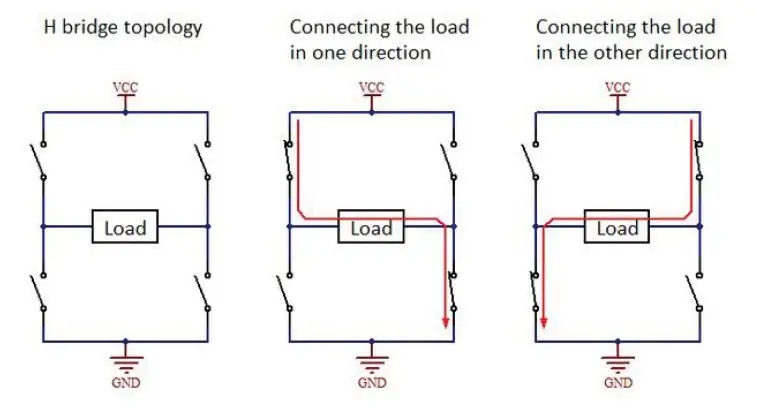


L298-module:
Arduino-pinnen kunnen niet rechtstreeks op de elektromotoren worden aangesloten omdat de microcontroller de door de motoren benodigde versterkers niet aankan. We moeten de motoren dus aansluiten op een motordriver die wordt bestuurd door de Arduino-microcontroller.
We zullen de twee elektromotoren moeten kunnen besturen die de auto in beide richtingen bewegen, zodat de auto naar voren en naar achteren kan bewegen en ook kan sturen.
Om al het bovenstaande te kunnen doen, hebben we een H-brug nodig die in feite een reeks transistoren is waarmee de stroom naar de motoren kan worden geregeld. De L298-module is precies dat.
Met deze module kunnen we de motoren ook op verschillende snelheden laten werken met behulp van de ENA- en ENB-pinnen met twee PWM-pinnen van Arduino, maar voor dit project om twee PWM-pinnen te sparen, zullen we niet de snelheid van de motoren regelen, alleen de richting dus de jumpers voor de ENA- en ENB-pinnen blijven op hun plaats.
NRF24L01-module:
Dit is een veelgebruikte transceiver die draadloze communicatie tussen de auto en de afstandsbediening mogelijk maakt. Het maakt gebruik van de 2,4 GHz-band en kan werken met baudsnelheden van 250 kbps tot 2 Mbps. Bij gebruik in open ruimte en met een lagere baudrate kan het bereik oplopen tot 100 meter, wat het perfect maakt voor dit project.
De module is compatibel met de Arduino Micro-controller, maar je moet voorzichtig zijn om hem te voeden met een 3.3V-pin en niet van 5V, anders loop je het risico de module te beschadigen.
DHT 11-sensor:
Deze module is een zeer goedkope en gebruiksvriendelijke sensor. Het biedt digitale temperatuur- en vochtigheidsmetingen, maar je hebt een Arduino IDE-bibliotheek nodig om het te gebruiken. Het gebruikt een capacitieve vochtigheidssensor en een thermistor om de omringende lucht te meten, en zendt een digitaal signaal uit op de datapin.
Stap 4: De verbindingen voor Maverick instellen
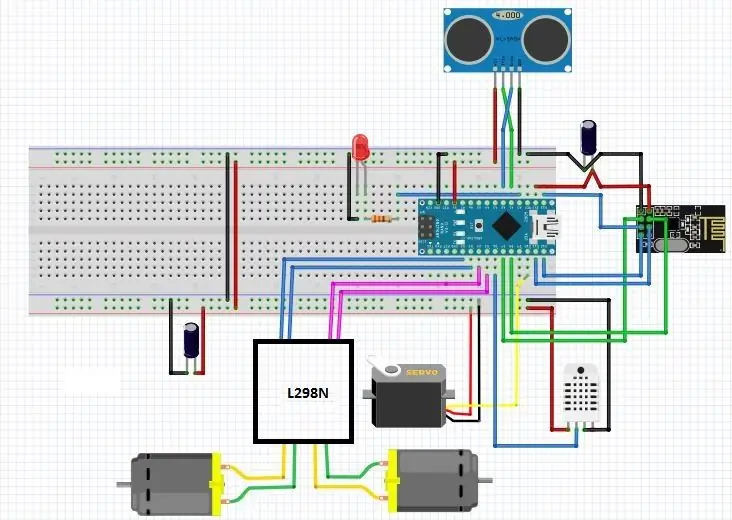

Maverick-verbindingen:
NRF24L01-module (pinnen)
VCC - Arduino Nano 3V3
GND - Arduino Nano GND
CS - Arduino Nano D8
CE - Arduino Nano D7
MOSI - Arduino Nano D11
SCK-Arduino Nano D13
MISO - Arduino Nano D12
IRQ Niet gebruikt
L298N-module (pinnen)
IN1 - Arduino Nano D5
IN2 - Arduino Nano D4
IN3 - Arduino Nano D3
IN4 - Arduino Nano D2
ENA - heeft jumper op zijn plaats -
ENB - heeft jumper op zijn plaats -
DHT11
VCC 5V-rail van het breadboard
GND GND-rail van het breadboard
S D6
HC-SR04 ultrasone sensor
VCC 5V-rail van het breadboard
GND GND-rail van het breadboard
Trig - Arduino Nano A1
Echo - Arduino Nano A2
Tower Pro Micro Servo 9g SG90
GND (bruine kleur draad) GND-rail van het breadboard
VCC (rode kleur draad) 5V rail van het breadboard
Signaal (oranje gekleurde draad) - Arduino Nano D10
LED-licht - Arduino Nano A0
Breadboard
5V-rail - Arduino Nano 5V
GND-rail - Arduino Nano GND
Aanvankelijk heb ik de Arduino Nano in het breadboard gestoken, met de USB-aansluiting aan de buitenkant voor een gemakkelijkere toegang later.
- Arduino Nano 5V-pin naar de 5V-rail van het breadboard
-Arduino Nano GND-pin naar de GND-rail van het breadboard
NRF24L01-module
- GND van de module gaat naar de GND van de breadboard-rail
- VCC gaat naar de Arduino Nano 3V3-pin. Zorg ervoor dat u de VCC niet aansluit op de 5V van het breadboard, omdat u het risico loopt de NRF24L01-module te vernietigen
- CSN-pin gaat naar de Arduino Nano D8;
- CE-pin gaat naar de Arduino Nano D7;
- SCK-pin gaat naar de Arduino Nano D13;
- MOSI-pin gaat naar de Arduino Nano D11;
- MISO-pin gaat naar de Arduino Nano D12;
- IRQ-pin wordt niet aangesloten. Wees voorzichtig als u een ander bord gebruikt dan Arduino Nano of Arduino Uno, de SCK-, MOSI- en MISO-pinnen zullen anders zijn.
- Ik heb ook een condensator van 10 µF tussen de VCC en de GND van de module aangesloten om geen problemen te hebben met de voeding van de module. Dit is niet verplicht als je de module op minimaal vermogen gebruikt, maar zoals ik op internet heb gelezen, hadden veel projecten hier problemen mee.
- U moet ook de RF24-bibliotheek voor deze module downloaden. Je kunt het vinden op de volgende site:
L298N-module
- Voor de ENA- en ENB-pinnen liet ik de jumpers aangesloten omdat ik de snelheid van de motoren niet hoef te regelen, om twee PWM digitale pinnen op de Arduino Nano te sparen. Dus in dit project zullen de motoren altijd op volle snelheid draaien, maar uiteindelijk zullen de wielen niet te snel draaien vanwege de tandwieloverbrenging van de motoren.
- IN1-pin gaat naar de Arduino Nano D5;
- IN2-pin gaat naar de Arduino Nano D4;
- IN3-pin gaat naar de Arduino Nano D3;
- IN4-pin gaat naar de Arduino Nano D2;
- De + van de batterij gaat op het 12V-slot;
- De - van de batterij gaat naar de GND-sleuf en naar de GND-rail van het breadboard;
- Als je een krachtige batterij (maximaal 12V) gebruikt, kun je de Arduino Nano van de 5V-sleuf naar de Vin-pin leveren, maar ik heb alleen een 9V-batterij, dus ik heb er een gebruikt voor alleen de motoren en een voor het voeden van de Arduino Nano en de sensoren.
- Beide motoren worden aangesloten op de slots rechts en links van de module. In eerste instantie maakt het niet uit hoe je ze aansluit, het kan later worden aangepast vanuit de Arduino-code of alleen door de draden onderling te verwisselen wanneer we het voertuig zullen testen.
DHT11-module
- De module pinnen passen perfect op het breadboard. Dus de - pin gaat naar de GND-rail.
- De signaalpin gaat naar Arduino Nano D6;
- De VCC-pin gaat op de 5V breadboard-rail.
HC-SR04 Ultrasone sensormodule
- De VCC-pin gaat naar de 5V-rail van het breadboard;
- De GND-pin naar de GND-rail van het breadboard;
- De trig-pin naar de Arduino Nano A1;
- De Echo-pin naar de Arduino Nano A2;
- De Ultrasone Module wordt met dubbele tape en/of wat elastiekjes aan de servomotor bevestigd om afstanden onder verschillende hoeken ten opzichte van de lengterichting van het voertuig te kunnen meten. Dit is handig wanneer het voertuig in de autonome modus de afstand aan de rechterkant meet, dan aan de linkerkant en hij zal beslissen waar hij moet afslaan. U kunt ook de servo besturen om de verschillende afstanden naar verschillende richtingen van het voertuig te vinden.
Tower Pro Micro Servo 9g SG90
- De bruine draad naar de GND-rail van het breadboard
- De rode draad naar de 5V-rail van het breadboard
- De oranje draad naar de Arduino Nano D10;
LED
- De LED wordt gevoed vanaf pin A0. Ik heb een oude kleurensensor gebruikt die is doorgebrand, maar de LED's werken nog steeds en omdat er 4 op het kleine bord staan, zijn ze perfect om de weg van het voertuig te verlichten. Als u slechts één LED gebruikt, moet u een weerstand van 330 gebruiken in serie met de LED om deze niet te verbranden.
Gefeliciteerd, de voertuigverbindingen zijn klaar.
Stap 5: Maverick externe verbindingen:
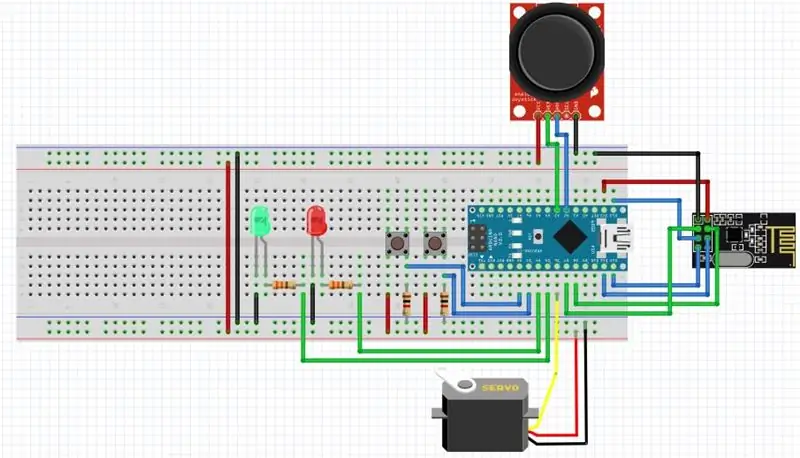
NRF24L01-module (pinnen)
VCC - Arduino Uno-pin 3V3
GND - Arduino Uno-pin GND
CS - Arduino Uno-pin D8
CE - Arduino Uno-pin D7
MOSI - Arduino Uno-pin D11
SCK - Arduino Uno-pin D13
MISO - Arduino Uno-pin D12
IRQ Niet gebruikt
Joystick
GND GND-rail van het breadboard
VCC 5V-rail van het breadboard
VRX - Arduino Uno-pin A3
VRY - Arduino Uno-pin A2
Tower Pro Micro Servo 9g SG90
GND (bruine kleur draad) GND-rail van het breadboard
VCC (rode kleur draad) 5V rail van het breadboard
Signaal (oranje kleur draad) - Arduino Uno pin D6
Rode LED - Arduino Uno-pin D4
Groene LED - Arduino Uno-pin D5
Autonome drukknop - Arduino Uno pin D2
Bereikknop - Arduino Uno-pin D3
Breadboard
5V-rail - Arduino Uno-pin 5V
GND Rail - Arduino Uno-pin GND
Omdat ik voor de controller een Arduino Uno gebruik, heb ik de Uno met wat elastiekjes op een breadboard bevestigd om niet te bewegen.
- Arduino Uno wordt gevoed door een 9V-batterij via de aansluiting;
- Arduino Uno 5V-pin naar de 5V-rail van het breadboard;
-Arduino Uno GND-pin naar de GND-rail van het breadboard;
NRF24L01-module
- GND van de module gaat naar de GND van de breadboard-rail
- VCC gaat naar de Arduino Uno 3V3-pin. Zorg ervoor dat u de VCC niet aansluit op de 5V van het breadboard, omdat u het risico loopt de NRF24L01-module te vernietigen
- CSN-pin gaat naar de Arduino Uno D8;
- CE-pin gaat naar de Arduino Uno D7;
- SCK-pin gaat naar de Arduino Uno D13;
- MOSI-pin gaat naar de Arduino Uno D11;
- MISO-pin gaat naar de Arduino Uno D12;
- IRQ-pin wordt niet aangesloten. Wees voorzichtig als u een ander bord gebruikt dan Arduino Nano of Arduino Uno, de SCK-, MOSI- en MISO-pinnen zullen anders zijn.
- Ik heb ook een condensator van 10 µF tussen de VCC en de GND van de module aangesloten om geen problemen te hebben met de voeding van de module. Dit is niet verplicht als je de module op minimaal vermogen gebruikt, maar zoals ik op internet heb gelezen, hadden veel projecten hier problemen mee.
Joystick-module
- De joystick module bestaat uit 2 potentiometers dus lijkt erg op de aansluitingen;
- GND-pin naar de GND-rail van het breadboard;
- VCC-pin naar de 5V-rail van het breadboard;
- VRX-pin naar de Arduino Uno A3-pin;
- VRY-pin naar de Arduino Uno A2-pin;
Tower Pro Micro Servo 9g SG90
- De bruine draad naar de GND-rail van het breadboard
- De rode draad naar de 5V-rail van het breadboard
- De oranje draad naar de Arduino Uno D6;
LED
- Rode LED wordt in serie geschakeld met een 330Ω-weerstand op Arduino Uno-pin D4;
- Groene LED wordt in serie geschakeld met een weerstand van 330Ω naar Arduino Uno pin D5;
Drukknoppen
- De drukknoppen worden gebruikt om de modus te selecteren waarin het voertuig zal werken;
- De autonome drukknop wordt aangesloten op pin D2 van de Arduino Uno. De knop moet naar beneden worden getrokken met een weerstand van 1k of 10k, de waarde is niet belangrijk.
- De bereikdrukknop wordt aangesloten op pin D3 van de Arduino Uno. Hetzelfde moet de knop worden ingedrukt met een weerstand van 1k of 10k.
Dat is het, we hebben nu alle elektrische onderdelen aangesloten.
Stap 6: Het frame van de afstandsbediening bouwen



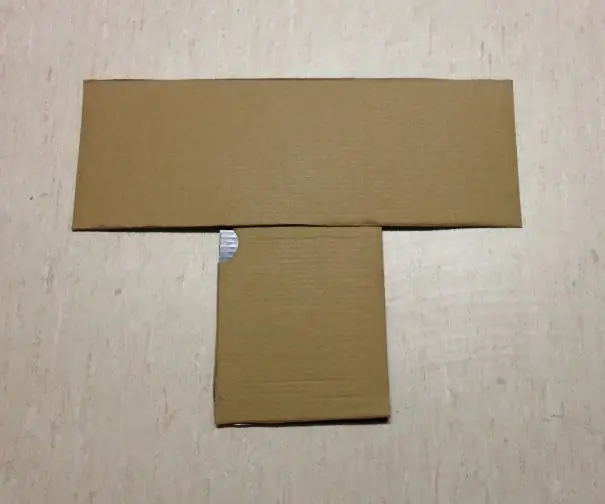
Het frame van de afstandsbediening is eigenlijk gemaakt van een kartonnen schoenendoos. Natuurlijk zullen andere materialen het beter doen, maar in mijn geval zijn de materialen die ik kan gebruiken beperkt. Dus ik heb een kartonnen doos gebruikt.
Eerst heb ik de buitenzijden van de hoes gesneden en drie delen verkregen zoals op de afbeelding.
Vervolgens nam ik de twee kleinere stukjes en heb ik ze aan elkaar gelijmd met dubbel plakband.
Het derde langere deel komt er loodrecht op en vormt een "T" -vormig frame.
Het bovenste (horizontale) deel wordt gebruikt voor de grafiek en het onderste (verticale) deel wordt gebruikt voor de elektrische componenten, zodat alles aan elkaar plakt. Wanneer we de grafiek gaan maken, zullen we het bovenste gedeelte bijsnijden zodat het op het millimeterpapier past.
Stap 7: De grafiek voor de afstandsbediening maken
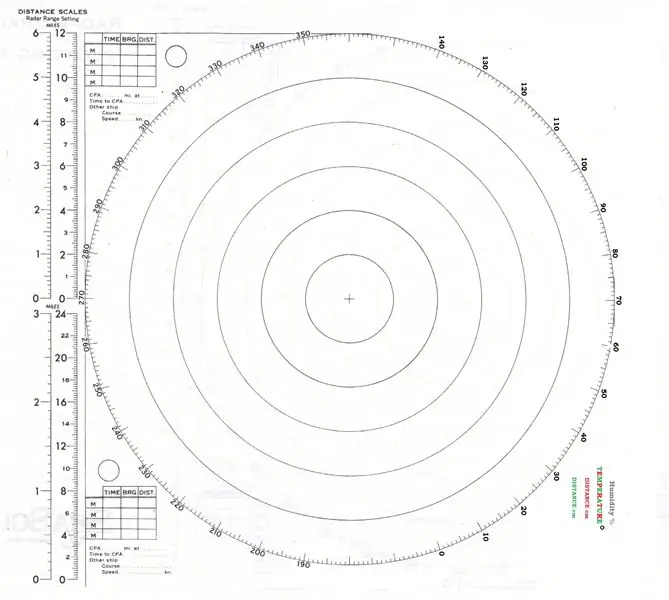
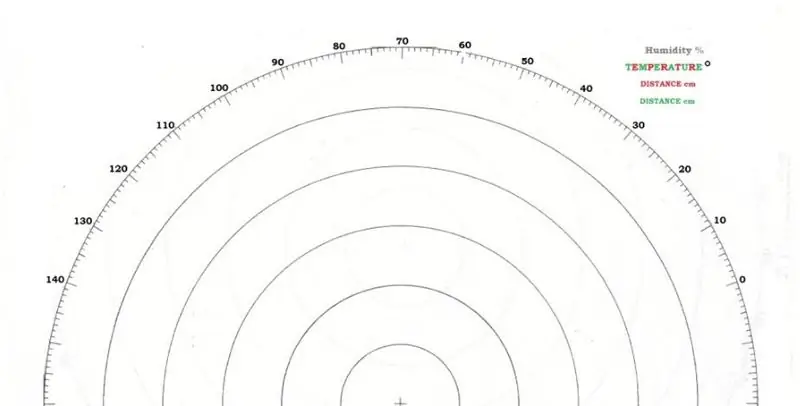
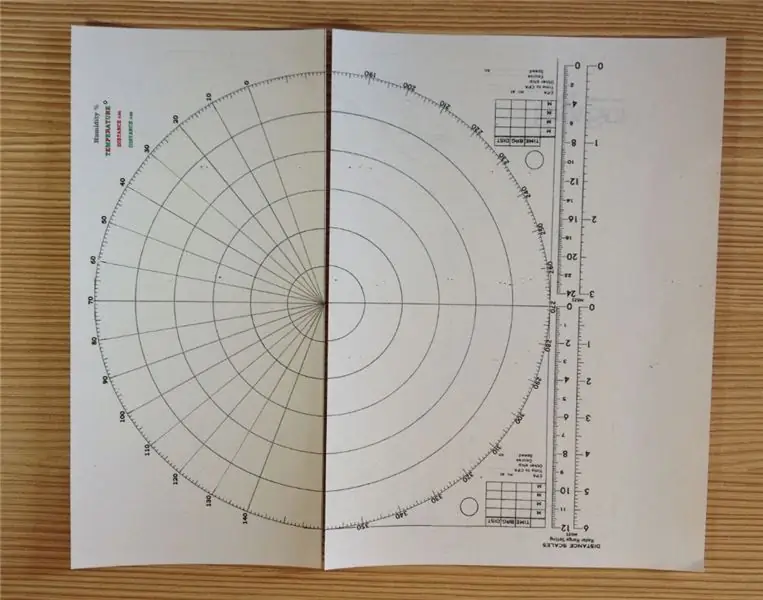
Natuurlijk is het in deze stap fijn als je een LCD (16, 2) hebt, zodat de gegevens van het voertuig worden weergegeven. Maar in mijn geval heb ik er geen, dus ik moest een andere manier vinden om de gegevens weer te geven.
Ik besloot een kleine grafiek te maken met een naald van een servomotor, een paperclip (gebruikt als een naald) die de waarden aangeeft die door de sensoren van het voertuig worden gemeten en een radarplotblad, of u kunt een polair grafiekpapier gebruiken (grafiekpapier kan worden gedownload van internet).
De parameters die door de sensoren worden gemeten, worden omgezet in graden voor de servomotor. Omdat de servomotor niet van de beste kwaliteit is, heb ik zijn beweging beperkt van 20° tot 160° (20° betekent 0 gemeten parameterwaarde en 160° betekent de maximale parameterwaarde die kan worden weergegeven, bijvoorbeeld 140 cm).
Dit alles kan worden aangepast vanuit de Arduino-code.
Voor de grafiek heb ik een radarplotblad gebruikt, dat ik in tweeën heb gesneden nadat ik het een beetje had aangepast met de standaard Windows Paint en Snipping Tool.
Na het aanpassen van het radarplotblad zodat het op de afstandsbediening past, heb ik de lijnen getekend die het midden van het plotblad verbinden met de buitenste cirkel om de metingen gemakkelijker te maken.
De draaias van de servomotor moet worden uitgelijnd met het midden van het plotblad.
Ik heb de paperclip uitgerekt en aangepast om op de servomotorarm te passen.
Dan is het belangrijkste om de grafiek te “kalibreren”. Dus voor verschillende waarden van de gemeten parameters moet de naald van de grafiek de juiste hoekwaarde aangeven. Ik heb dit gedaan door de afstandsbediening en de Maverick AAN te zetten en verschillende afstanden te meten met de ultrasone sensor terwijl ik de waarden van de seriële monitor nam om er zeker van te zijn dat wat de grafiek aangeeft correct is. Na een paar keer opnieuw plaatsen van de servo en een paar buigingen van de naald toonde de grafiek de juiste parameters gemeten waarden.
Nadat alles aan het "T"-vormige frame is bevestigd, heb ik het stroomdiagram voor modusselectie afgedrukt en gelijmd om niet in de war te raken met welke parameter de grafiek weergeeft.
Eindelijk is de afstandsbediening klaar.
Stap 8: Het Maverick-chassis bouwen
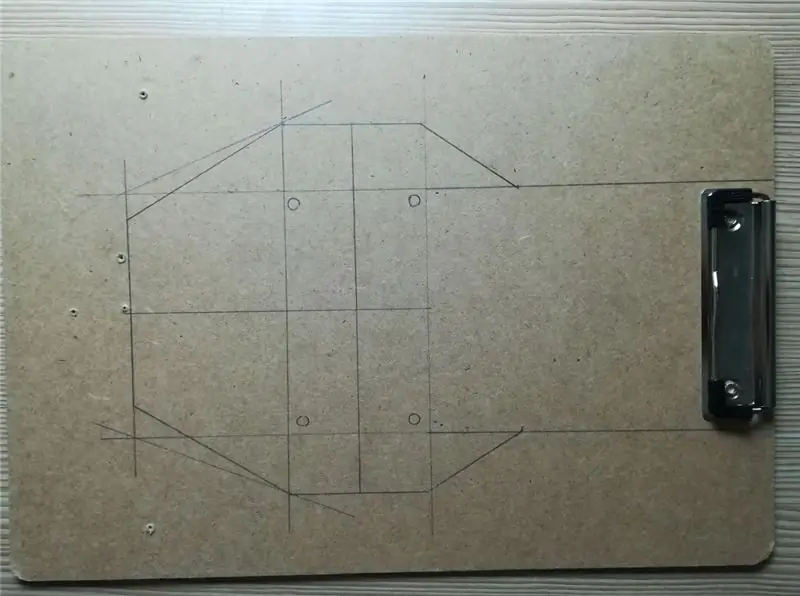
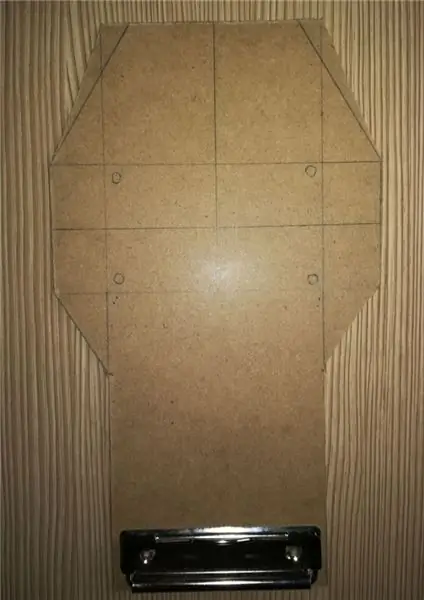

Allereerst moet ik mijn goede vriend Vlado Jovanovic enorm bedanken voor het besteden van tijd en moeite aan het bouwen van het chassis, de carrosserie en het volledige frame-ontwerp van de Maverick.
Het chassis is gemaakt van een kartonnen klembord, dat met veel moeite in een achthoekige voorwaartse vorm is gesneden met behulp van een snijder, het enige beschikbare ding dat er is. De achthoekige vorm zal de elektronische onderdelen huisvesten. De klembordhouder werd gebruikt als steun voor de achterwielen.
Nadat het bord was gesneden, werd het bedekt met een zilveren tape (anti-spat tape) om het een mooiere uitstraling te geven.
De twee motoren werden bevestigd zoals op de foto's met dubbele tape en aangepaste mapbevestigingen. Aan elke kant van het chassis zijn twee gaten geboord om de motorkabels door te laten om de L298N-module te bereiken.
Stap 9: zijpanelen van het frame bouwen
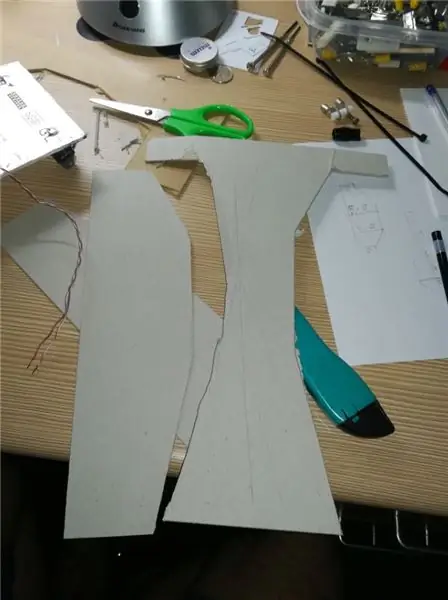

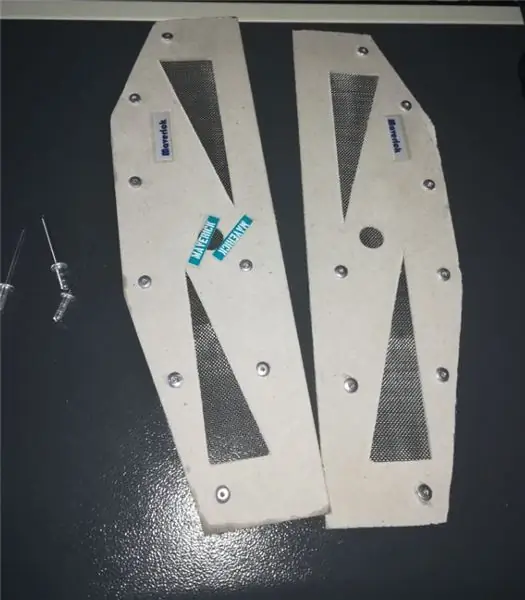
Zoals eerder vermeld is de gehele buitenschaal van de Maverick gemaakt van karton. De zijpanelen werden gesneden met een snijder, gemeten en vervaardigd om op het chassis te passen.
Sommige ontwerpkenmerken zijn toegepast om er beter uit te zien en aan de binnenkant van de panelen is een gaas geklonken voor een tankachtige look.
Stap 10: De voor- en achtersteunen voor het frame bouwen

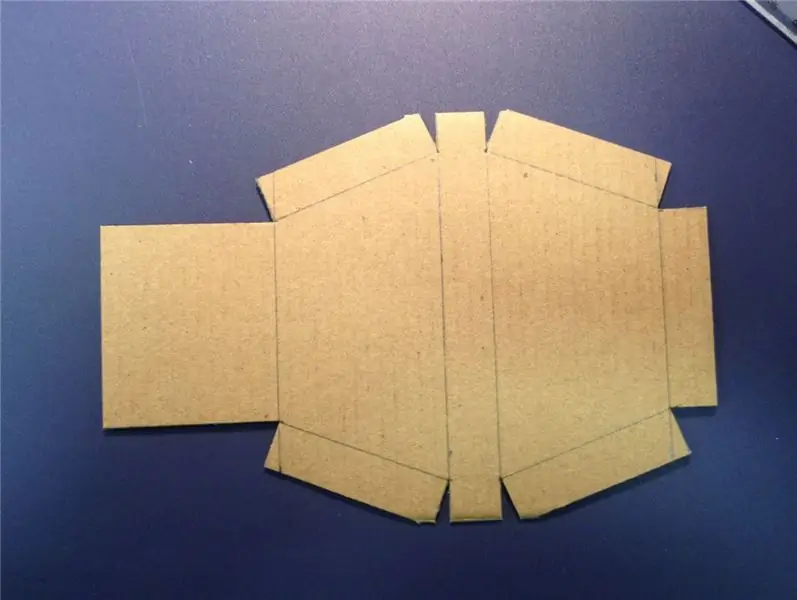


De voor- en achtersteunen hebben als doel de zijpanelen aan de voor- en achterzijde van de auto vast te zetten. De voorste steun heeft ook als doel om het licht op te vangen (in mijn geval de kapotte kleurensensor).
De afmetingen van de voor- en achtersteunen vindt u in de bijgevoegde foto's, samen met de sjablonen voor hoe de steun te snijden en waar en welke kanten te buigen en later te lijmen.
Stap 11: De bovenklep van het frame bouwen
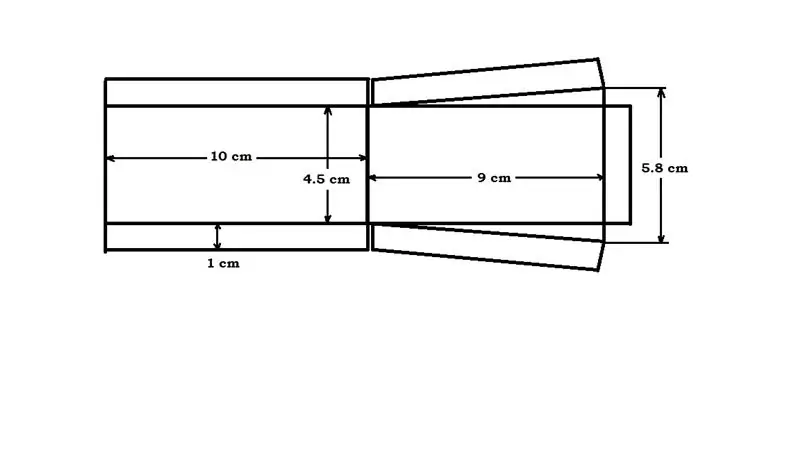
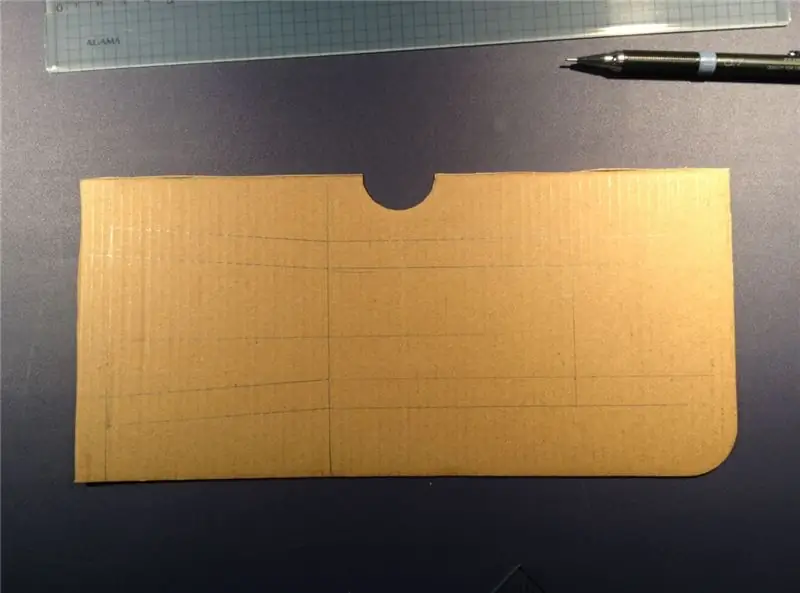
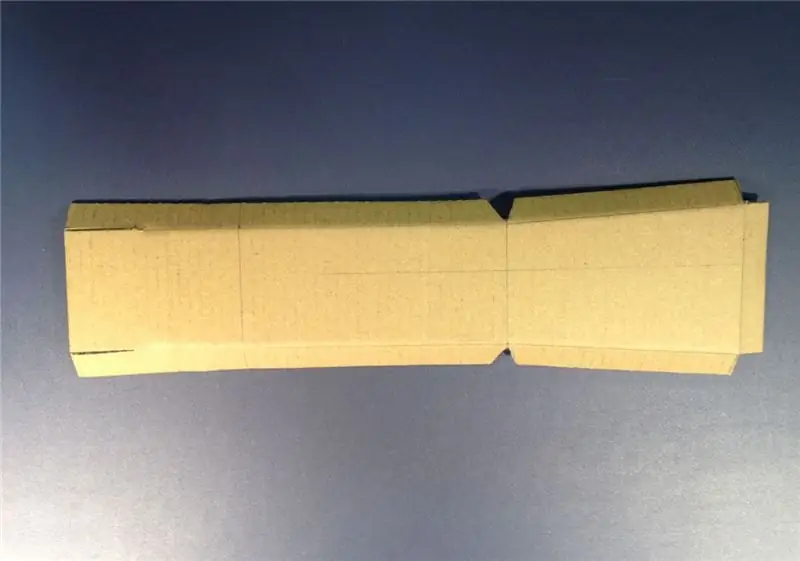
De bovenkap moet alles binnenin omsluiten en voor een beter ontwerp heb ik wat lijnen aan de achtersteven gemaakt zodat de elektronica in de auto te zien is. Ook de bovenklep is zo gemaakt dat deze kan worden verwijderd om batterijen te vervangen.
Alle onderdelen zijn aan elkaar bevestigd met bouten en moeren zoals op de foto.
Stap 12: Montage van het lichaamsframe




Stap 13: Montage van de motoren op het chassis



De twee motoren werden bevestigd zoals op de foto's met dubbele tape en aangepaste mapbevestigingen. Aan elke kant van het chassis zijn twee gaten geboord om de motorkabels door te laten om de L298N-module te bereiken.
Stap 14: De elektronica op het chassis monteren

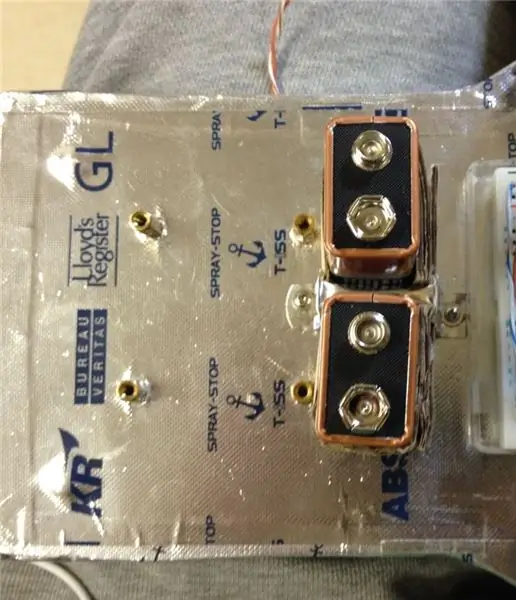

Als voeding heb ik twee 9V-batterijen gebruikt als de meest geschikte eenmaal beschikbaar. Maar om ze op het chassis te passen, moest ik een batterijhouder maken die de batterijen op hun plaats houdt terwijl de auto beweegt en die ook gemakkelijk te verwijderen is voor het geval dat de batterijen moeten worden vervangen. Dus heb ik weer een batterijhouder gemaakt van karton en deze met een aangepaste mapsluiting aan het chassis vastgemaakt.
De L298N-module werd geïnstalleerd met behulp van 4 afstandhouders.
Het broodplankje werd met dubbele tape op het chassis bevestigd.
De ultrasone sensor werd met dubbele tape en wat elastiekjes aan de servomotoren bevestigd.
Nu zijn alle elektronische componenten op hun plaats.
Stap 15: Montage van het carrosserieframe aan het chassis



Stap 16: Hoe de Maverick te bedienen?
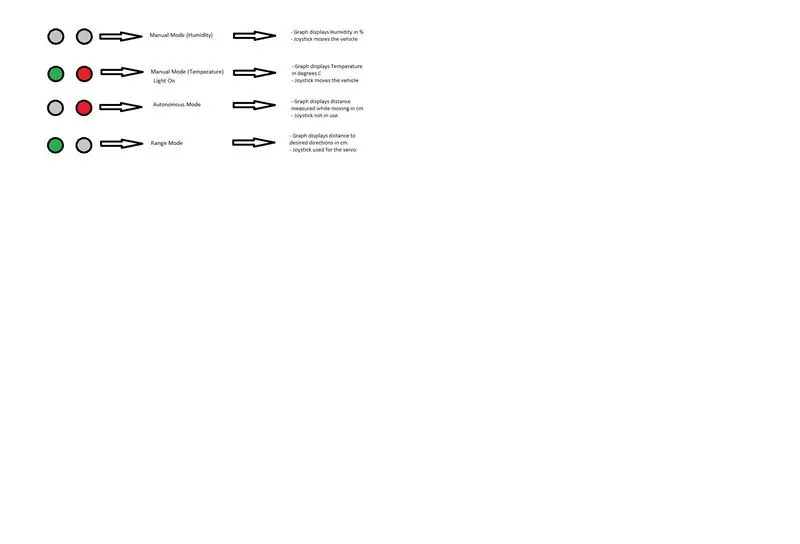
Maverick kan in 4 modi worden bediend en dit wordt aangegeven door de twee LED's op de afstandsbediening (rood en groen).
1. Handmatige bediening (vochtigheid). Wanneer het voertuig wordt ingeschakeld, staat het aanvankelijk op handmatige bediening. Dit betekent dat Maverick handmatig wordt bediend vanaf de afstandsbediening met behulp van de joystick. Beide LED's worden uitgeschakeld op de afstandsbediening om aan te geven dat we in de handmatige modus zijn. De waarde die op de grafiek van de afstandsbediening wordt weergegeven, is de VOCHTIGHEID van de lucht rond Maverick.
2. Handmatige bediening (temperatuur). Wanneer zowel de groene led als de rode led AAN zijn. Dit betekent dat Maverick handmatig wordt bediend vanaf de afstandsbediening met behulp van de joystick. In deze modus wordt ook het licht ingeschakeld. De waarde die op de grafiek van de afstandsbediening wordt weergegeven, is de TEMPERATUUR van de lucht rond Maverick in graden C.
3. Autonome modus. Wanneer de auto-drukknop wordt ingedrukt, gaat de rode LED AAN om de autonome modus aan te geven. In deze modus begint Maverick uit zichzelf te bewegen, obstakels ontwijkend en beslissend waar te draaien volgens de informatie die van de ultrasone sensor wordt ontvangen. In deze modus is de waarde die op de grafiek van de afstandsbediening wordt weergegeven, de afstand die wordt gemeten tijdens het bewegen.
4. Bereikmeetmodus. Wanneer de Range-knop wordt ingedrukt, gaat de groene LED AAN om aan te geven dat Maverick zich in de Range-modus bevindt. Nu zal de Maverick niet bewegen. De joystick bestuurt nu de servomotor die op de ultrasone sensor is aangesloten. Om het bereik van het voertuig tot verschillende objecten eromheen te meten, hoeft u alleen maar de joystick te bewegen en de ultrasone sensor op het object te richten. De waarde van de afstand tot het object wordt weergegeven in de grafiek van de afstandsbediening in cm.
Voor het in- en uitschakelen van de LED-verlichting op de Maverick moet u zowel LED op de afstandsbediening aan (voor licht aan) als uit (voor licht uit) hebben.
Stap 17: Arduino-code
U vindt de codes voor de afstandsbediening en voor Maverick bijgevoegd.
Dat was het voor mijn Maverick-project. Ik hoop dat je het leuk vindt en bedankt voor het kijken en stem erop als je het leuk vindt.
Aanbevolen:
Mobiel bestuurbare Bluetooth-auto -- Makkelijk -- Eenvoudig -- Hc-05 -- Motorschild: 10 stappen (met afbeeldingen)

Mobiel bestuurbare Bluetooth-auto || Makkelijk || Eenvoudig || Hc-05 || Motor Shield:… ABONNEER aub op mijn YouTube-kanaal………. Dit is de Bluetooth-gestuurde auto die de HC-05 Bluetooth-module gebruikte om met mobiele telefoons te communiceren. We kunnen de auto mobiel bedienen via Bluetooth. Er is een app om de beweging van de auto te besturen
Bluetooth Bestuurbare Auto: 4 Stappen

Bluetooth Bestuurbare Auto: Een bestuurbare auto kan worden bestuurd via Bluetooth. De auto is gebaseerd op een bestaande auto en wordt nu aangestuurd door een Arduino
Maak een op afstand bestuurbare camera vanaf een mobiele telefoon! 5 stappen (met afbeeldingen) Antwoorden op al uw "Hoe?"

Maak een op afstand bestuurbare camera vanaf een mobiele telefoon! Wilt u weten wat uw kat doet terwijl ze aan het werk is? Stuur een sms naar je nieuw gemaakte bewakingsmobiel en ontvang foto's en video's seconden later. Klinkt als een droom? Niet meer! In deze video wordt uitgelegd hoe het werkt:
Autonome en op afstand bestuurbare robot: 11 stappen

Autonome en op afstand bestuurbare robot: deze robot is bedoeld om relatief goedkoop en snel te zijn. Dit heb je nodig om aan de slag te gaan: Hardware 1 Raspberry Pi 1 Dual H-Bridge Motor Driver 1 Buck Converter 2 3V-6V DC Motors HC-SR04 Ultrasone SensorOverig Een doos om als chassis te fungeren M
Op afstand bestuurbare basketbalrobot - HARLEM GLOBETROTTERS -: 9 stappen (met afbeeldingen)

Op afstand bestuurbare basketbalrobot - HARLEM GLOBETROTTERS -: Hier zal ik je laten zien hoe je een op afstand bestuurbare basketbalrobot kunt bouwen. Dat klopt, geen grap! Ik heb een soortgelijke bal gebouwd voor de HARLEM GLOBETROTTERS en nu kun je je eigen bal bouwen. Hier is een lijst met benodigdheden die je nodig hebt. Petsmart: 7" Hamster B
